win11记事本乱码怎么办 win11记事本出现乱码修复方法
更新时间:2023-04-01 14:00:50作者:runxin
我们在使用win11电脑办公的时候,可以通过系统桌面创建的记事本文件来进行记录编辑,然而有小伙伴却反馈自己win11系统中下载的记事本文件在打开之后却有乱码显示,无法正常浏览,对此win11记事本乱码怎么办呢?这里小编就来教大家win11记事本出现乱码修复方法。
具体方法:
第一步、使用搜索功能,搜索并打开控制面板。
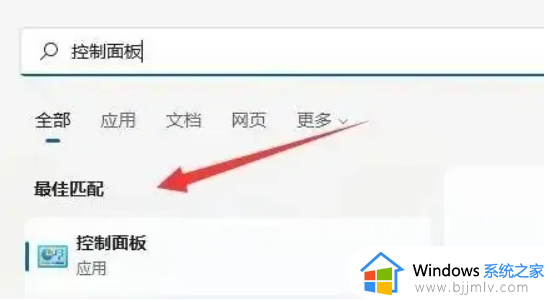
第二步、点击时钟和区域下的更改日期、时间或数字格式。
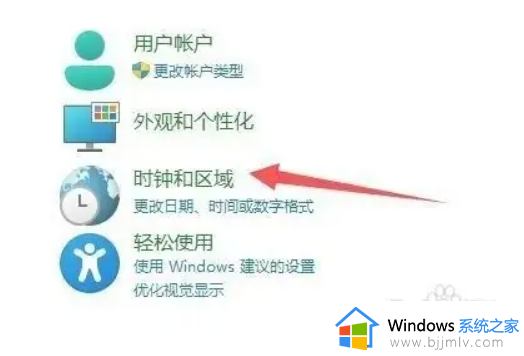
第三步、点击上方的管理选项卡。
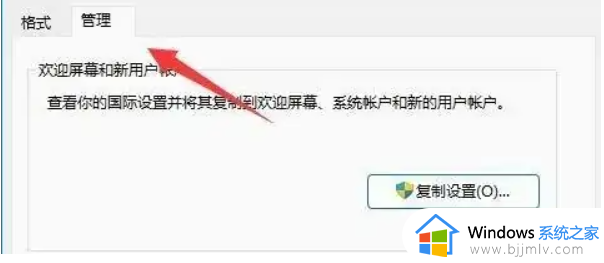
第四步、点击下方更改系统区域设置。
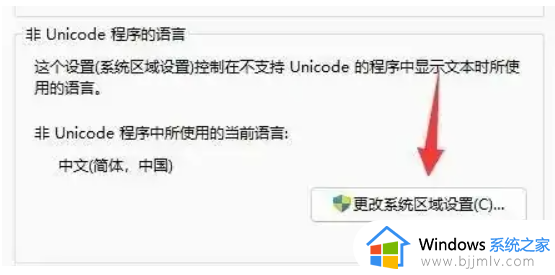
第五步、将当前系统区域设置改为中文(简体,中国)并确定保存即可。
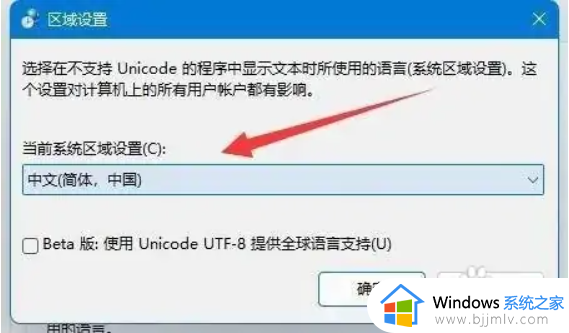
上述就是小编告诉大家的win11记事本出现乱码修复方法了,有遇到相同问题的用户可参考本文中介绍的步骤来进行修复,希望能够对大家有所帮助。
win11记事本乱码怎么办 win11记事本出现乱码修复方法相关教程
- win11记事本打开乱码怎么办 win11记事本打开显示乱码处理方法
- win11的记事本怎样修复乱码 win11记事本文件乱码怎么恢复正常
- win11开机出现乱码怎么办 win11启动界面乱码修复方法
- win11中文乱码怎么办 win11中文出现乱码修复方法
- win11文档显示乱码怎么办 win11文档出现乱码怎么修复
- win11部分软件乱码怎么解决 win11部分软件出现乱码怎么修复
- win11打不开记事本怎么办 win11记事本无法打开修复方法
- win11部分软件显示乱码怎么办 win11电脑软件显示乱码如何修复
- win11乱码怎么恢复正常 win11文档损坏乱码如何修复
- win11记事本闪退怎么办 win11记事本打开闪退解决方法
- win11恢复出厂设置的教程 怎么把电脑恢复出厂设置win11
- win11控制面板打开方法 win11控制面板在哪里打开
- win11开机无法登录到你的账户怎么办 win11开机无法登录账号修复方案
- win11开机怎么跳过联网设置 如何跳过win11开机联网步骤
- 怎么把win11右键改成win10 win11右键菜单改回win10的步骤
- 怎么把win11任务栏变透明 win11系统底部任务栏透明设置方法
热门推荐
win11系统教程推荐
- 1 怎么把win11任务栏变透明 win11系统底部任务栏透明设置方法
- 2 win11开机时间不准怎么办 win11开机时间总是不对如何解决
- 3 windows 11如何关机 win11关机教程
- 4 win11更换字体样式设置方法 win11怎么更改字体样式
- 5 win11服务器管理器怎么打开 win11如何打开服务器管理器
- 6 0x00000040共享打印机win11怎么办 win11共享打印机错误0x00000040如何处理
- 7 win11桌面假死鼠标能动怎么办 win11桌面假死无响应鼠标能动怎么解决
- 8 win11录屏按钮是灰色的怎么办 win11录屏功能开始录制灰色解决方法
- 9 华硕电脑怎么分盘win11 win11华硕电脑分盘教程
- 10 win11开机任务栏卡死怎么办 win11开机任务栏卡住处理方法
win11系统推荐
- 1 番茄花园ghost win11 64位标准专业版下载v2024.07
- 2 深度技术ghost win11 64位中文免激活版下载v2024.06
- 3 深度技术ghost win11 64位稳定专业版下载v2024.06
- 4 番茄花园ghost win11 64位正式免激活版下载v2024.05
- 5 技术员联盟ghost win11 64位中文正式版下载v2024.05
- 6 系统之家ghost win11 64位最新家庭版下载v2024.04
- 7 ghost windows11 64位专业版原版下载v2024.04
- 8 惠普笔记本电脑ghost win11 64位专业永久激活版下载v2024.04
- 9 技术员联盟ghost win11 64位官方纯净版下载v2024.03
- 10 萝卜家园ghost win11 64位官方正式版下载v2024.03